ודא שהרשאות המצלמה מופעלות לשיתוף מסך
- שיתוף מסך הוא תכונה חיונית עבור פלטפורמות שיתופיות כמו סקייפ בכל הנוגע למצגות.
- אם אינך יכול לשתף את המסך שלך, ייתכן שיש לך אפליקציה מיושנת או שלא הפעלת הרשאות מצלמה.
- במקרה כזה, ודא שאתה מפעיל את גרסת האפליקציה העדכנית ביותר והענק את ההרשאות הדרושות.
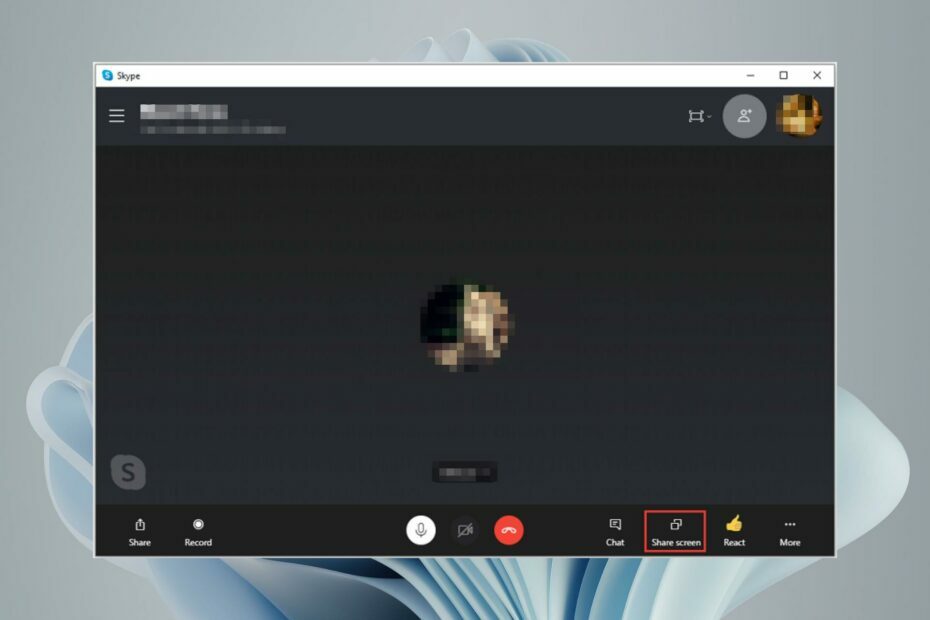
איקסהתקן על ידי לחיצה על הורד את הקובץ
תוכנה זו תתקן שגיאות מחשב נפוצות, תגן עליך מאובדן קבצים, תוכנות זדוניות, כשל חומרה ותייעל את המחשב שלך לביצועים מקסימליים. תקן בעיות במחשב והסר וירוסים כעת ב-3 שלבים פשוטים:
- הורד את Restoro PC Repair Tool שמגיע עם טכנולוגיות פטנט (פטנט זמין כאן).
- נְקִישָׁה התחל סריקה כדי למצוא בעיות של Windows שעלולות לגרום לבעיות במחשב.
- נְקִישָׁה תקן הכל כדי לתקן בעיות המשפיעות על האבטחה והביצועים של המחשב שלך.
- Restoro הורד על ידי 0 הקוראים החודש.
סקייפ שיתוף מסך הוא תכונה המאפשרת לך לשתף את מסך המחשב שלך עם משתמשי Skype אחרים. זוהי דרך מצוינת לשתף פעולה בפרויקטים, להשוויץ בשולחן העבודה או ליהנות.
עם זאת, לפעמים זה לא יעבוד כמצופה. שיתוף מסך עשוי להיות לא זמין, במיוחד אם אתה משתמש בגרסה לא תואמת. אם אתה במצוקה דומה, אנו מפרקים דרכים שונות כדי להבטיח שתוכל לשתף שוב את מסך הסקייפ שלך.
מדוע שיתוף המסך בסקייפ שלי לא עובד?
ישנן קומץ סיבות שלא תוכל לשתף את המסך שלך בסקייפ. להלן כמה מהנפוצים ביותר:
- גרסה לא נתמכת של Skype - אם לצד אחד יש גרסת תוכנה ישנה יותר, ייתכן שהיא לא תואמת לשיתוף מסך. רק גרסאות נבחרות של Skype תומכות בשיתוף מסך.
- קשר חלש – אם לאחד מכם יש אות חלש או את חיבור האינטרנט איטי, זה עלול למנוע מסקייפ לפעול כהלכה.
- דרישות מערכת/חומרה - ייתכן שלמחשב שלך אין דרישות חומרה או מערכת מתאימות כדי לתמוך בשיתוף מסך.
- הרשאות לא מספיקות - אם ניסית לשתף את המסך שלך מבלי שהענקת למצלמת האינטרנט שלך או גישה, ייתכן שלא תוכל לשתף. במקרים מסוימים, שלך מצלמת האינטרנט לא עובדת.
- ייתכן שחומת האש שלך חוסמת את החיבור - אם מותקנת במחשב חומת אש או תוכנת אנטי-וירוס, ייתכן שכן חסימת סקייפ מגישה למצלמת האינטרנט ולמיקרופון שלך.
- באגים ב-softwarה - לפעמים באגים בתוכנה יכולים לגרום לבעיות כמו זו, אז הקפד לעדכן את כל התוכנה שלך לפני שתנסה משהו אחר.
- מערכת הפעלה לא נתמכת - ודא שאתה משתמש במערכת הפעלה נתמכת. שיתוף מסך עובד רק בפלטפורמות נבחרות.
כיצד אוכל לאפשר שיתוף מסך בסקייפ?
לפני שתנסה כל אחד מהפתרונות הטכניים מעט להלן, אנו ממליצים לך לנסות את הדברים הבאים:
- ודא שיש לך רוחב פס מתאים ושחיבור הרשת שלך יציב ופועל כהלכה.
- ודא שהמחשב שלך עומד במינימום דרישות מערכת לפני שתנסה להפעיל תכונה זו בסקייפ.
- לבדוק דף הסטטוס של סקייפ האם יש תקשורת על הפרעה בשירותים.
- סגור אפליקציות או תהליכים ברקע שעשויים להגביר את רוחב הפס. אתה יכול גם לבחור להגביל את רוחב הפס.
- בדוק אם יש עדכונים זמינים של Skype.
- הפעל מחדש את שני המחשבים והפעל מחדש את Skype לפני שתנסה הפעלה נוספת.
1. הפעל את הרשאות המצלמה
- לחץ על חלונות מקש ולחץ על הגדרות.

- נווט אל פרטיות ואבטחה ואז גלול מטה אל הרשאות אפליקציה ולחץ על מַצלֵמָה.

- לְמַתֵג גישה למצלמה עַל.
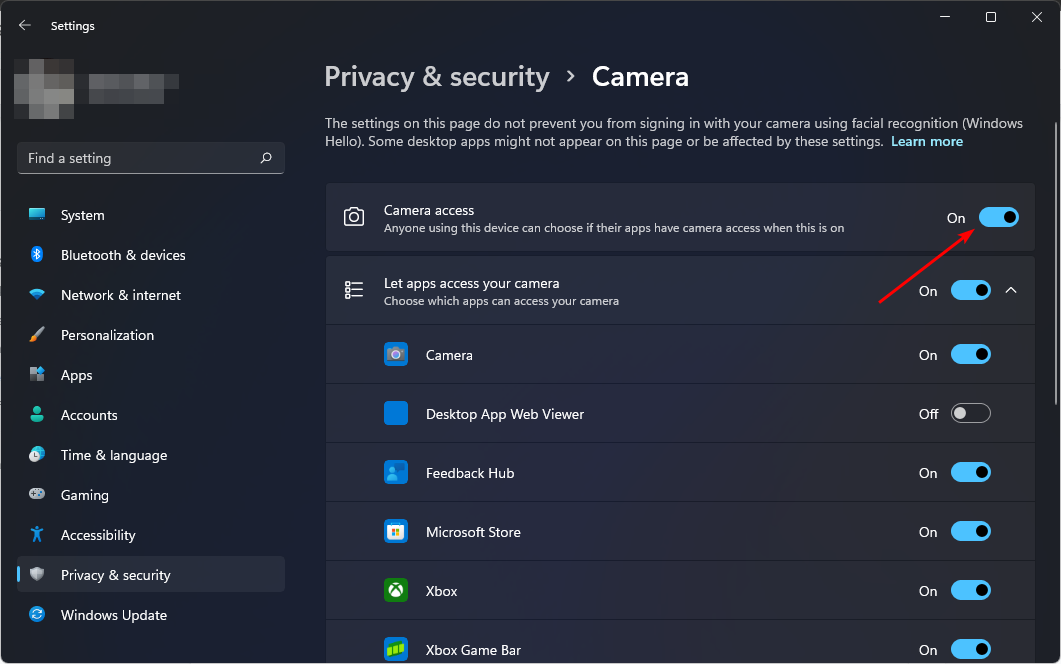
- גם מתחת אפשר לאפליקציות לגשת למצלמה שלך, להבטיח סקייפ אפשרות היא עַל.

2. השבת את חומת האש באופן זמני
- הקש על חלונות מפתח, חיפוש אבטחת Windows ולחץ לִפְתוֹחַ.

- לחץ על חומת אש והגנה על רשת לאחר מכן בחר רשת ציבורית.

- לְאַתֵר חומת האש של Microsoft Defender והחלף את כפתור הכיבוי.

אם הפעלת אנטי וירוס, עליך גם להשבית אותו באופן זמני ולאחר מכן לנסות להתחבר מחדש.
3. בדוק עדכונים
- לחץ על חלונות מקש ובחר הגדרות.

- לחץ על עדכון חלונות, ולאחר מכן בחר בדוק עדכונים.

- הורד והתקן אם יש כאלה.
- AWS S3 קובץ שהועלה לא מוצג: 5 דרכים לתקן את זה
- היכן נמצא מיקום קובץ היומן של Chkdsk ב-Windows וכיצד להציג?
- Software Reporter Tool שימוש גבוה במעבד: 5 דרכים לתקן את זה
- גִרְסָה. DLL: מה זה ואיך לתקן את זה אם זה חסר
- שגיאה 1005 נדחתה: 9 שיטות פשוטות לעקוף אותה
4. הפעל סריקת וירוסים
- הקש על חלונות מפתח, חיפוש אבטחת חלונות, ולחץ על פתח.

- בחר הגנה מפני וירוסים ואיומים.

- לאחר מכן, לחץ על סריקה מהירה תחת איומים נוכחיים.

- אם אינך מוצא איומים כלשהם, המשך לבצע סריקה מלאה על ידי לחיצה על אפשרויות סריקה ממש מתחת סריקה מהירה.

- לחץ על סריקה מלאהלאחר מכן לחץ על סרוק עכשיו to לבצע סריקה עמוקה של המחשב האישי שלך.

- המתן לסיום התהליך והפעל מחדש את המערכת.
כמו כן, בצע סריקת וירוסים אם מופעל אנטי וירוס של צד שלישי כדי להבטיח שאתה מכסה את כל הבסיסים. ייתכנו כמה פגיעויות שאבטחת Windows עשויה לפספס מכיוון שהיא אינה מקיפה כל כך.
לפיכך, פתרון אנטי וירוס שאנו ממליצים בחום הוא ESET NOD32 מכיוון שיש לו אפשרות סריקה מתקדמת ואבטחה רב-שכבתית, כולל מגן אנטי-וירוס, אנטי-ריגול ותוכנות כופר, אשר ישמור על המחשב שלך מפני איומים דיגיטליים בכל עת.
5. התקן מחדש את סקייפ
- לחץ על חלונות מקש ובחר הגדרות.

- לחץ על אפליקציות בחלונית השמאלית ולאחר מכן בחר אפליקציות ותכונות בחלונית הימנית.

- למצוא סקייפ, לחץ על שלוש האליפסים ובחר הסר את ההתקנה.

- הפעל את חנות מיקרוסופט אפליקציה, חפש סקייפ, ולחץ להתקין.
אתה עלול גם להיתקל בבעיה היכן סקייפ לא מצליח לבצע שיחות אבל אל דאגה, כי למאמר המומחה שלנו יש את הפתרונות.
אם סקייפ ממשיך לקרוס, יש לנו גם תשובות במדריך שלנו המפרטות מדוע זה קורה וכיצד לתקן זאת. בזמן שאתה עדיין כאן, ייתכן שתעניין אותך כלים לשיתוף מסך ההבטחה שתהיה שווה את הזמן שלך.
נשמח לשמוע ממך, אז אנא ספר לנו בקטע ההערות למטה איזה פתרון עבד עבורך.
עדיין יש בעיות? תקן אותם עם הכלי הזה:
ממומן
אם העצות לעיל לא פתרו את הבעיה שלך, המחשב שלך עלול להיתקל בבעיות Windows עמוקות יותר. אנחנו ממליצים הורדת כלי תיקון מחשב זה (מדורג נהדר ב-TrustPilot.com) כדי לטפל בהם בקלות. לאחר ההתקנה, פשוט לחץ על התחל סריקה לחצן ולאחר מכן לחץ על תקן הכל.

![כיצד להפעיל שליטה מרחוק ב-Microsoft Teams [שיתוף מסך]](/f/19f73bfbec029dc7113aef244468bd64.png?width=300&height=460)
